sql server 2005 データベースのバックアップ・リストア グラフィックチュートリアル
まず、デスクトップ上の "SQL Server Management Studio" をクリックして SQL 2005 マネージャーを開き、図のように "Connect" をクリックしてログインします。
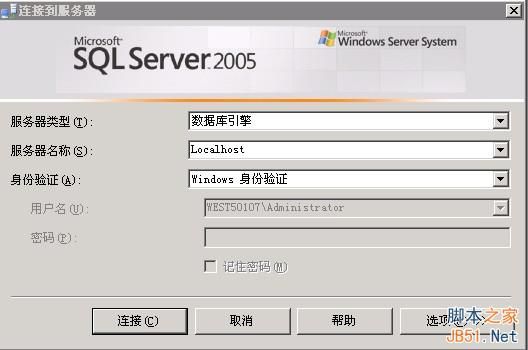
I. 新しいデータベース
1、新規データベース
図のように、["Database"] - ["NewDatabase"]を右クリックします。
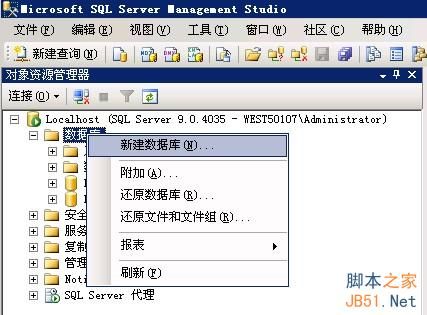
MSSQL 2005 バックアップ・リストア・グラフィック・チュートリアル
データベース名(例:mydata)を入力し、データベース保存パスを選択します(通常はデフォルトのアドレスのままで構いません)。
2. 新規ユーザーの作成
図のように、"Security" - "Login Name" - "New Login Name"を右クリックしてください。
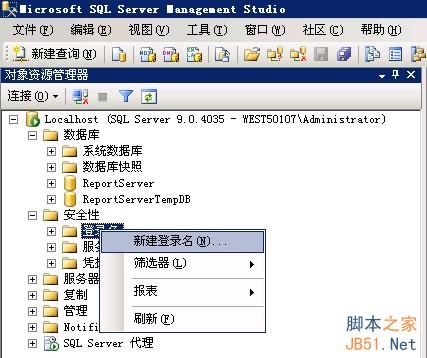
MSSQL 2005 バックアップ・リストア・グラフィック・チュートリアル
mydata などのログイン名を記入し、"SQL server authentication" を選択してパスワードを入力します。下の「"Force password expiration"」は選択せず、図のようにmydataなどのユーザーログインのデフォルトデータベースを選択します。
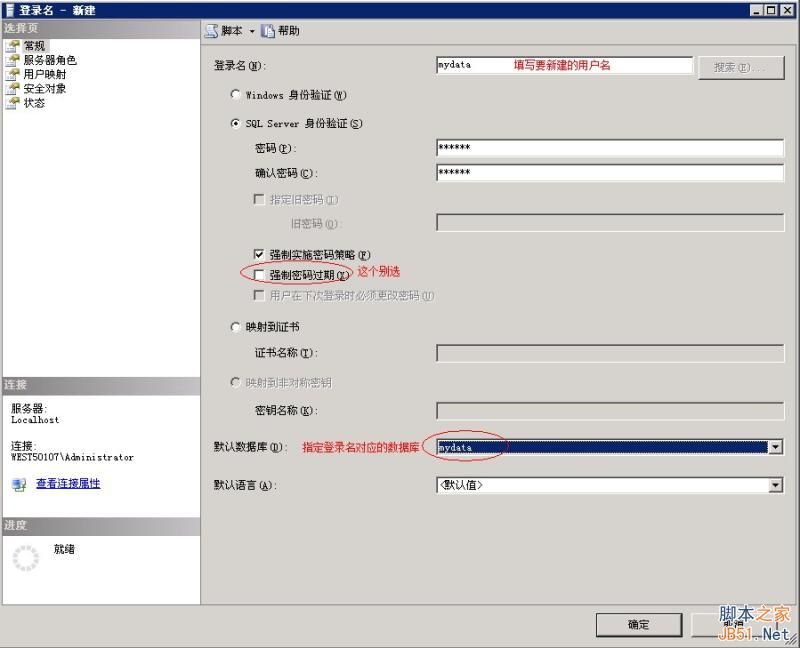
ユーザーマッピング」をクリックし、「このログインにマッピングされたユーザー」の該当するデータベース(mydataなど)を確認します。データベースメンバーの役割として、"public" と "db_owner" をチェックし、"OK" をクリックします。図に示すように
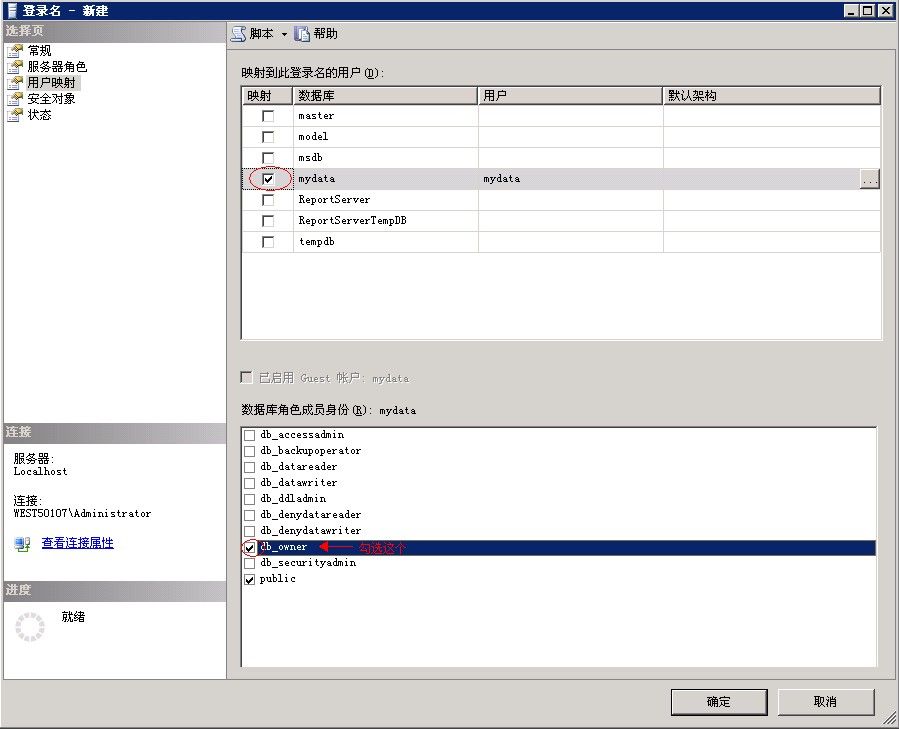
これで新しいデータベースは完成です。
II. データベースのリストア
まず、データベースのバックアップbakファイルをサーバーにアップロードします。d:↵mssqlディレクトリにmydata.bakのように置くことをお勧めします。復元するデータベースを右クリックして、図のようにquot;Task" - "Restore " - "Database" を選択してください。
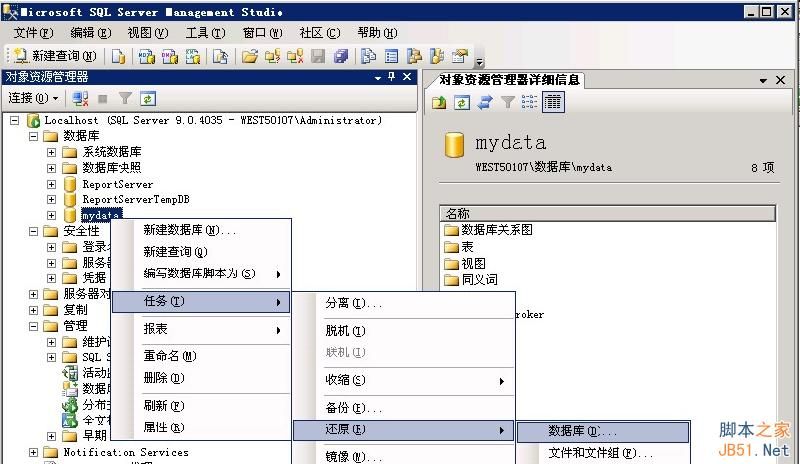
他のディレクトリに置く場合は、そのディレクトリが最初にmssqluserのフルコントロール権限で追加されていることを確認してください。そうしないと、リストアまたはバックアップに失敗します。バックアップを保存するディレクトリにもこのパーミッションが必要です!!!
このサーバーの以前のバックアップでない場合は、"Source Device"を選択し、右側の"..."をクリックしてbakファイルを見つけ、完了すると、バックアップセットが下に表示されます、"復元"のチェックボックスをオンにします。写真のように。
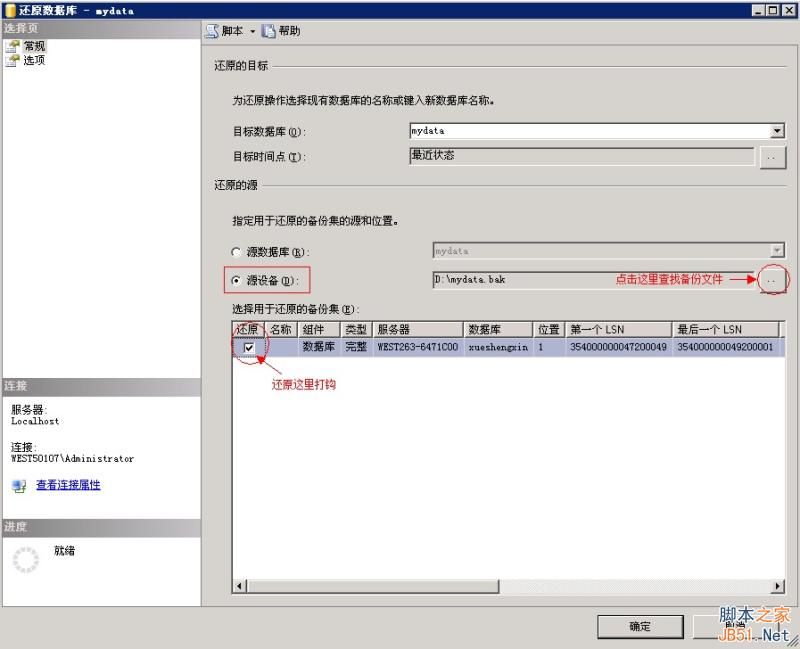
次に、"Options" をクリックし、"Overwrite existing database" をチェックし、"Restore database file to:" ファイルパスが現在のデータベースファイルを指し、クリック "OK" でリストアを開始します、バックアップサイズが大きすぎるとリストアに少し時間が掛かります。図に示すように
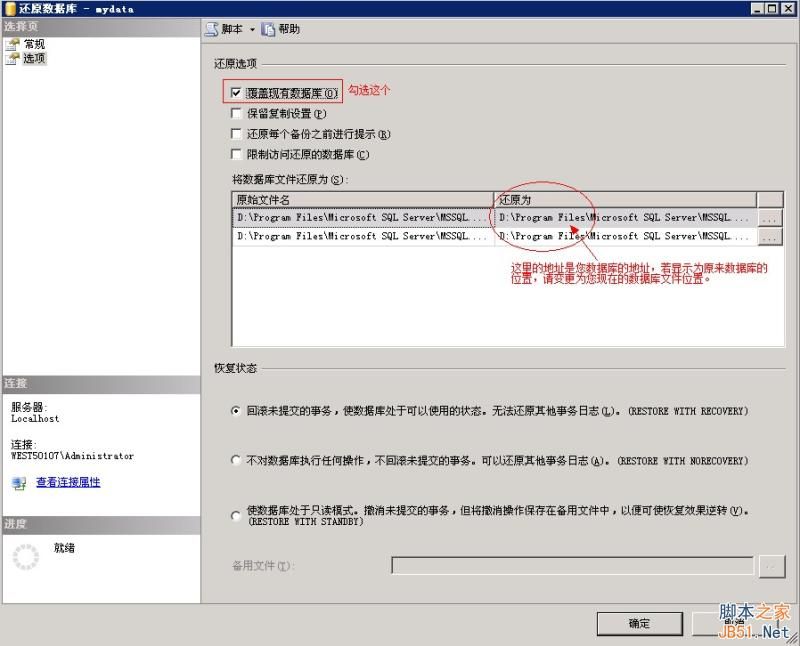
復元に成功すると、次のようなプロンプトが表示されます。
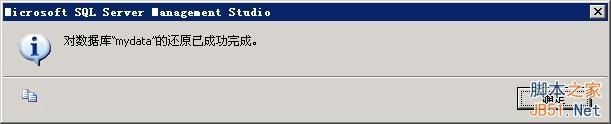
復元に成功したら、dboについて、以下の表のようにアーキテクチャを確認します。
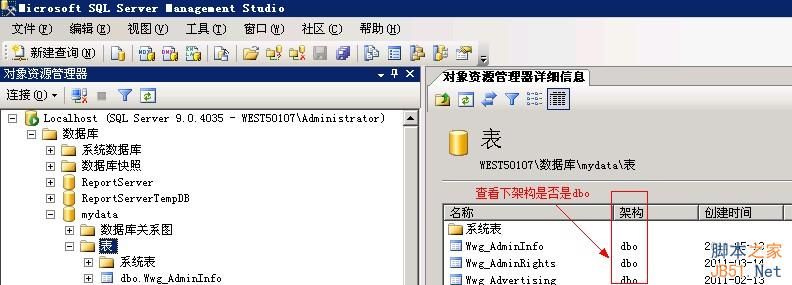
データベース名や、mydataスキーマなどのスキーマであれば、"Security" - "Schema"でdboをオーナーとしてmydataスキーマを新規に作成する必要があります。となります。
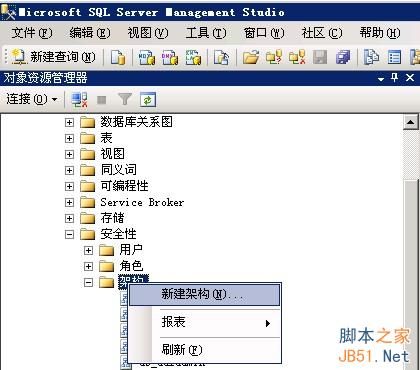
ここに示すように、所有者がdboのmydataスキーマを新規に作成します。
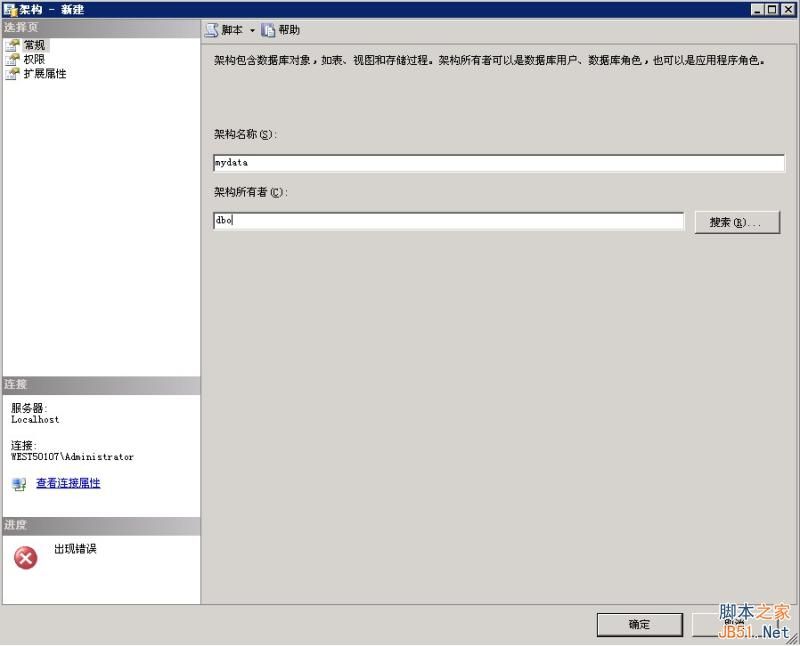
III. データベースのアタッチ
まず、データベースのmdfファイルとldfファイルをサーバー上のディレクトリ(システム破損によるデータ損失を避けるため、通常はシステムディスク上にはありません)、例えばd: \mssqlディレクトリにアップロードし、mssqluserディレクトリにフルコントロールのパーミッションを与えます。
他のディレクトリに置く場合は、まずそのディレクトリにmssqluserのフルコントロールが与えられていることを確認してください。そうしないと、リストアやバックアップに失敗しますから注意してください。バックアップを保存するディレクトリにもこのパーミッションが必要です!
次に、このように、データベースを右クリックして、Appendを選択します。

追加]をクリックして、mdfファイルを追加します。図のように
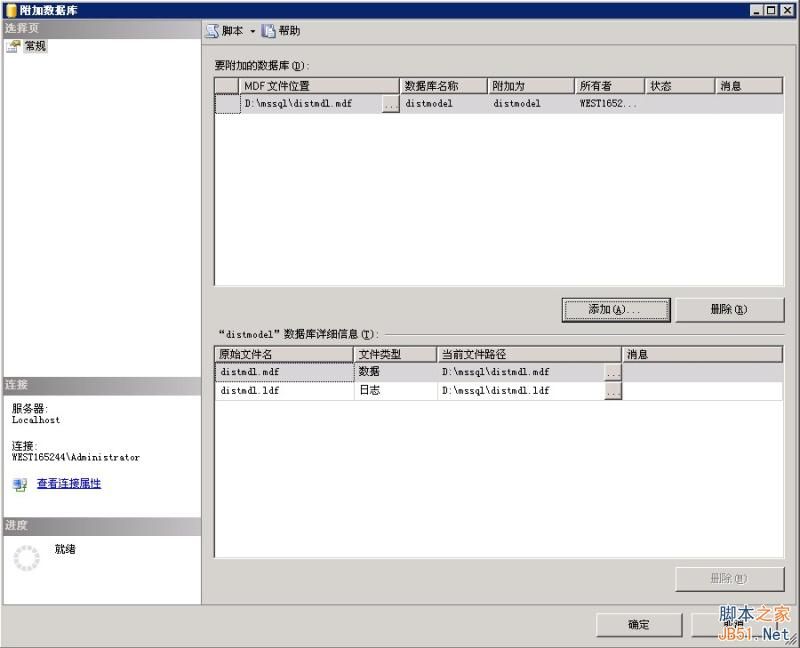
OKをクリックすると、データベースのアタッチが成功し、データベース内に新しくアタッチされたデータベースが表示されます。画像に示すように
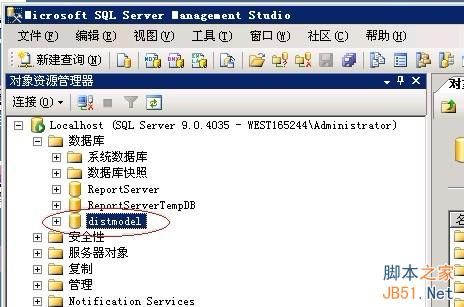
他のディレクトリに置く場合は、そのディレクトリが最初にmssqluserのフルコントロール権限で追加されていることを確認してください。そうしないと、リストアまたはバックアップに失敗します。バックアップを保存するディレクトリにもこのパーミッションが必要です!!!
関連
-
SQL 2005が設定できない問題を解決する
-
SQLServer 2005でサーバー名がない場合の2つの解決策
-
SQL server 2005 をインストールすると、32 ビット ASP.NET は既に登録されているので、64 ビットのソリューションを登録する必要があるとの警告が表示される。
-
SQL Server 2005 インストールパス ディレクトリ変更方法まとめ
-
SQL Server 2005 復旧データベース詳細グラフィックチュートリアル
-
SQL ServerでTRUNCATEトランザクションをロールバックする方法
-
SQL Server のテーブルに CSV ファイルをインポートする方法
-
PowerDesignerでSQL Serverデータベースをインポートする方法
-
[オリジナル】SQL2005再ビルドインデックスストアドプロシージャ sp_rebuild_index
-
SQL Server 2005データベースミラーリング関連知識の簡単な説明
最新
-
nginxです。[emerg] 0.0.0.0:80 への bind() に失敗しました (98: アドレスは既に使用中です)
-
htmlページでギリシャ文字を使うには
-
ピュアhtml+cssでの要素読み込み効果
-
純粋なhtml + cssで五輪を実現するサンプルコード
-
ナビゲーションバー・ドロップダウンメニューのHTML+CSSサンプルコード
-
タイピング効果を実現するピュアhtml+css
-
htmlの選択ボックスのプレースホルダー作成に関する質問
-
html css3 伸縮しない 画像表示効果
-
トップナビゲーションバーメニュー作成用HTML+CSS
-
html+css 実装 サイバーパンク風ボタン
おすすめ
-
複数注文の場合の償却額の計算方法について
-
SQL Server 2005における外部結合の使用法
-
Sqlサーバーのバックアップとリストア後の制限されたユーザーの問題
-
文字列中の最大の部分的インクリメンタルを計算する SQL メソッド
-
JDBCからSql Server 2005の概要
-
sql2005 ローカルコンピュータの SQL SERVER サービスが起動し、その後停止する 解決方法
-
AccessからSQL Server 2005へのインポートの方法概要
-
SQL Server Connect to Server Error 233 の解決法
-
SQL Server 2005 と sql 2000 の間のデータ変換方法
-
SQL Server 2005のインストールと設定方法のグラフィックチュートリアルは、Win7のすべてのバージョンと完全に互換性があります。